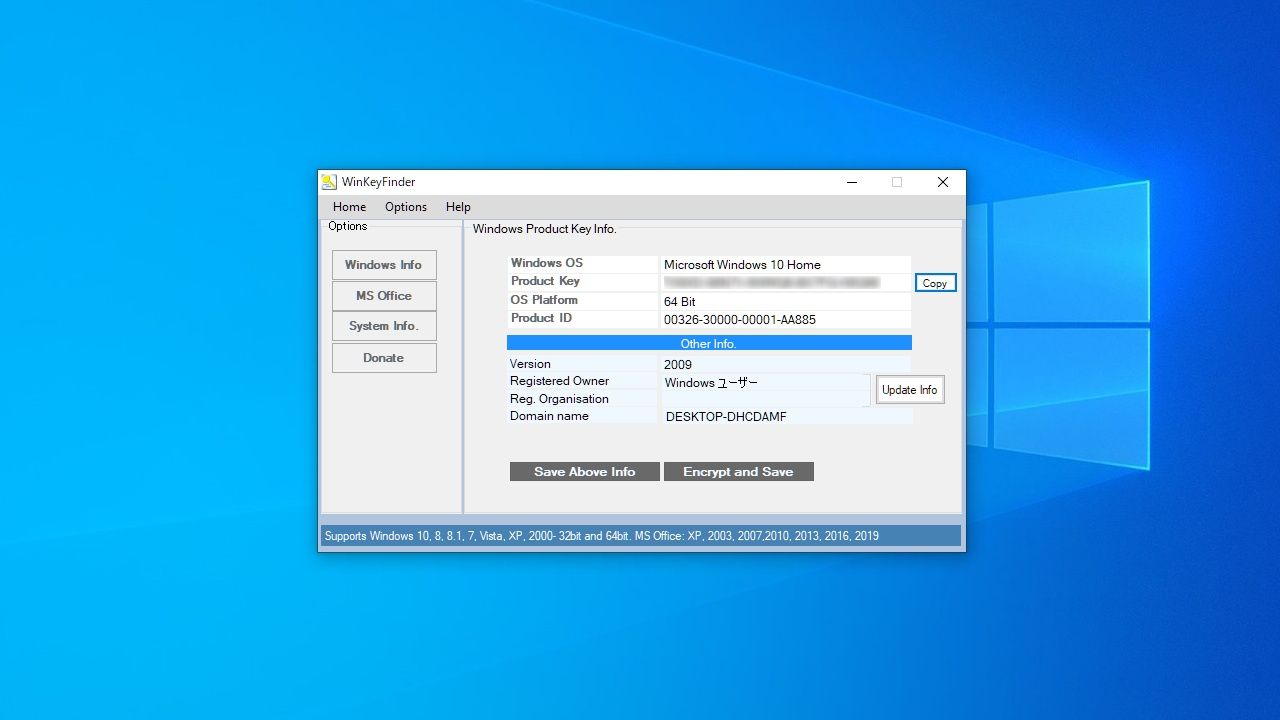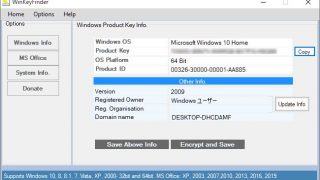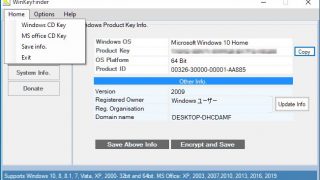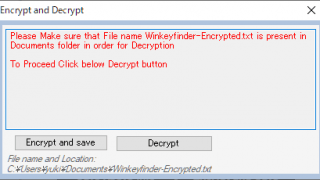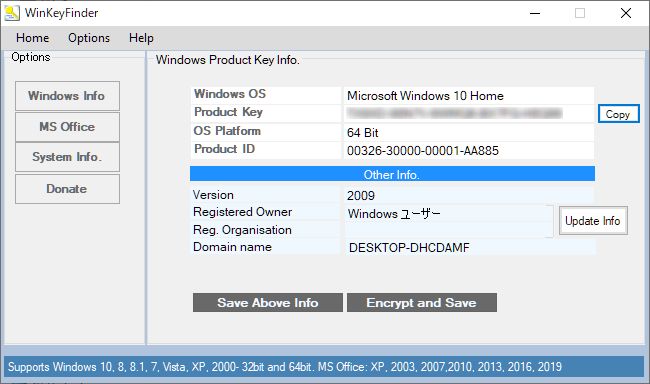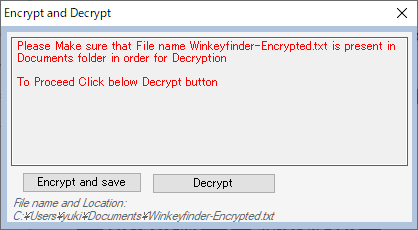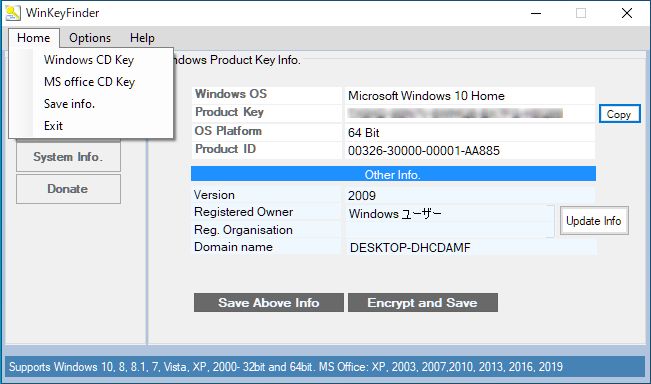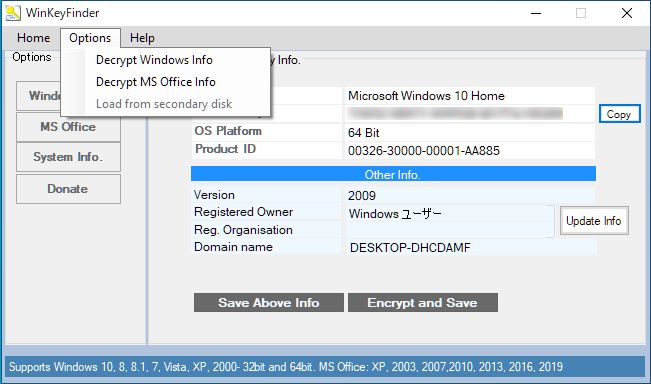説明機能仕様ダウンロード画像使い方
PDF にウォーターマーク(透かし)を追加するアプリケーション
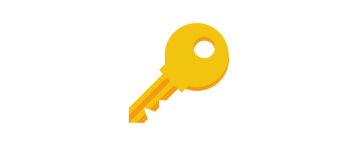
Windows OS および MS Office ソフトウェアのプロダクトキーを表示するツール。Windows 2000 以降の OS および、Office XP 以降のプロダクトキー情報を表示してコピーしたり、テキストファイルに保存することができます。
WinKeyFinder の概要
WinKeyFinder は、システムレジストリから Windows プロダクトキー/CD キーを見つけて表示する役に立つフリーウェアユーティリティです。
WinKeyFinder の機能
WinKeyFinder で利用できる主な機能の一覧です。
| 機能 | 概要 |
|---|---|
| メイン機能 | Windows / MS Office のプロダクトキーの表示 |
| 機能詳細 | ・Windows 2000 / XP / Vista / 7 / 8 / 8.1 / 10 のプロダクトキーを表示 ・Microsoft Office XP ~ 2019 のプロダクトキーを表示 |
| オプション機能 | 暗号化してプロダクトキーを保存する |
Windows および MS Office のプロダクトキーを確認できます
WinKeyFinder を使用すると、インストールされている Windows のオペレーティングシステムと、マイクロソフトオフィス製品のプロダクトキーやプロダクト ID を確認することができます。
表示されている情報は、クリップボードにコピーしたり、テキストファイルに保存することができます。プロダクトキーの情報を暗号化して安全に保存しておくこともできます。
シンプルで使いやすいツール
WinKeyFinder は、Windows や Microsoft Office のプロダクトキーを確認したり、保存しておきたい場合に役に立つ便利なアプリケーションです。ほぼすべての Windows で使用できます。
機能
- Windows のプロダクトキーの表示
- MS Office のプロダクトキーの表示
- プロダクトキー情報を暗号化して保存
- プロダクトキー情報をテキストファイルに保存
使い方
インストール
1.インストール方法
WinKeyFinder はインストール不要で使用できます。
- ダウンロードした ZIP ファイルを解凍し、「WinKeyFinder.exe」ファイルを実行するとアプリケーションを起動できます。
基本的な使い方
1.プロダクトキーを表示する
- WinKeyFinder を起動すると、Windows のプロダクトキーおよびそのほかの情報が表示されます。
- MS Office のプロダクトキーを表示する場合は「MS Office 」ボタンをクリックします。
2.プロダクトキー情報を暗号化して保存する
「Options」>「Decrypt Windows Info」または「Decrypt MS Office Info」を選択すると、プロダクトキーの情報を暗号化して保存できます。
・当方の環境だとうまく動作しませんでした。
メニュー
1.Home メニュー
・Windows CD Key:Windows のプロダクトキーを表示する
・MS Office CD Key:MS Office のプロダクトキーを表示する
・Save info:表示されている情報をテキストファイルに保存する
・Exit:プログラムを閉じる
・MS Office CD Key:MS Office のプロダクトキーを表示する
・Save info:表示されている情報をテキストファイルに保存する
・Exit:プログラムを閉じる
2.Options メニュー
Decrypt Windows Info:Windows のプロダクトキー情報を暗号化して保存する
Decrypt MS Office Info:MS Office のプロダクトキー情報を暗号化して保存する
Load from secondary disk:ほかのディスクから読み込む
Decrypt MS Office Info:MS Office のプロダクトキー情報を暗号化して保存する
Load from secondary disk:ほかのディスクから読み込む